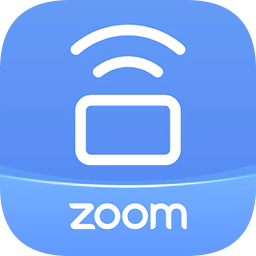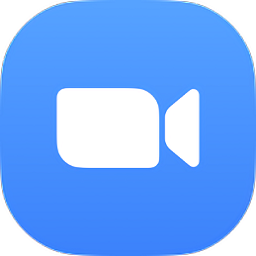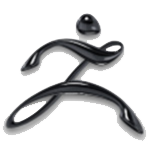免费版
免费版
- Autodesk Infraworks 2021
- AutodeskInfraworks2021是一款功能强大的3D基础设施规划评估的概念设计软件,该软件能够帮助设计师以及工程师利用云功能在最为真实的环境中展开基础设施工作。用户可以使用模型生成器在云体中创建模型,或者是从零开始创造自己的模型从概念设计到详细的工
- 类型:3D/CAD软件 | 时间:2021-02-24
- 大小:2.67GB
Autodesk Infraworks 2021是一款功能强大的3D基础设施规划评估的概念设计软件,该软件能够帮助设计师以及工程师利用云功能在最为真实的环境中展开基础设施工作。用户可以使用模型生成器在云体中创建模型,或者是从零开始创造自己的模型从概念设计到详细的工程设计制作,可以和内外部协作者跨团队、地区共同完成项目的模型,包含道路、土木工程以及排水设施等大量工作设备,当然还提供了全套的分析功能,可以迅速的进行组件道路规划和设计,使用样条曲线几何体的优质道路。Autodesk Infraworks 2021版进行了全方位的完善和改进,并且优化了与Civil 3D间的数据互换功能,用户可以在模型中使用Civil 3D中的全部道路几何图形,可以方便快捷的增加基础设施的概念设计,从而在创建环境中对概念设计进行建模、绘画、分析以及可视化等功能进行操作,帮助用户节约许多成本,高效率的提供了工作的质量保证。还添加了高DPI缩放功能,在默认的情况下所有的模拟启用了该功能以及为走廊组件道路添加了其他分级选项,分别是无地面交互功能和扩展分级,还重新设计了全新的工具栏图标来支持更高级的缩放比例和更加生动的颜色等其他功能。除此之外,还支持桥梁设计、隧道设计、参数化工程架构等,为用户提供了相关工具在基础设计上环境中间摸和设计。最后还可以将设计好的桥梁或者隧道的结构信息以电子表格的形式发送给其他设计人员以及通过更改图形中的结构。

Autodesk Infraworks 2021安装教程
1、为了更好的安装激活软件,请首先断开网络连接,这样安装激活更方便。可以禁用或直接拨了网线;

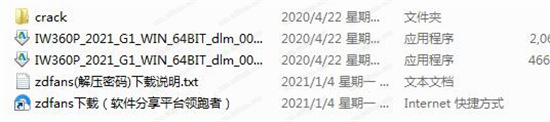
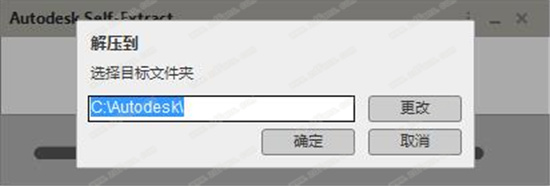
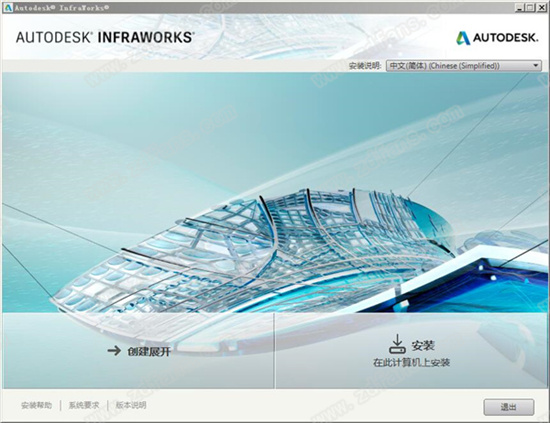
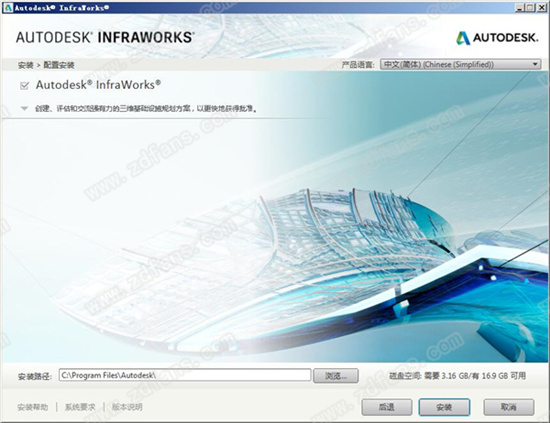
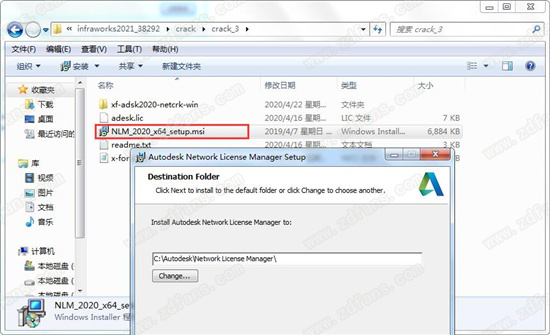
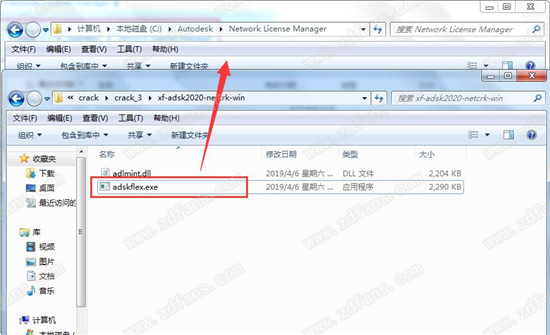
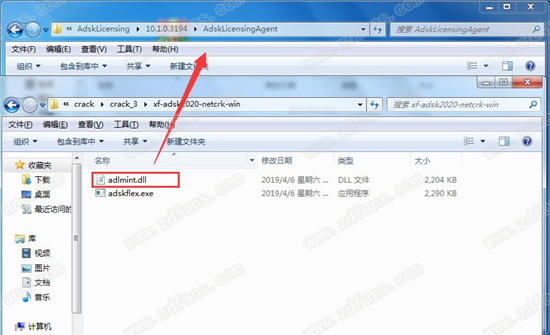
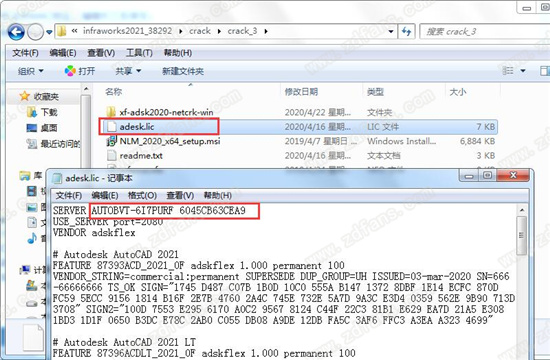
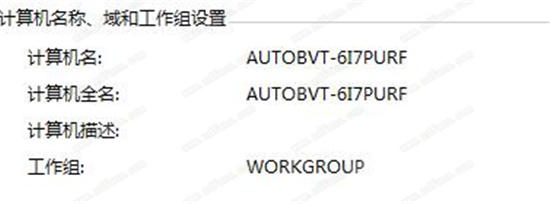
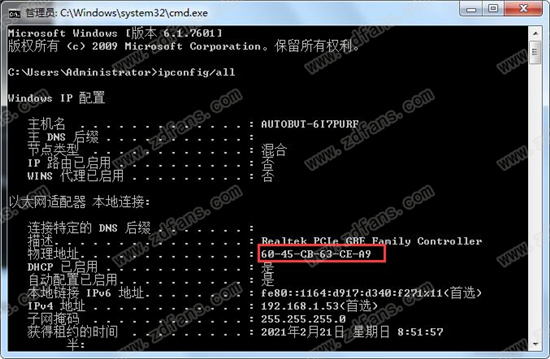
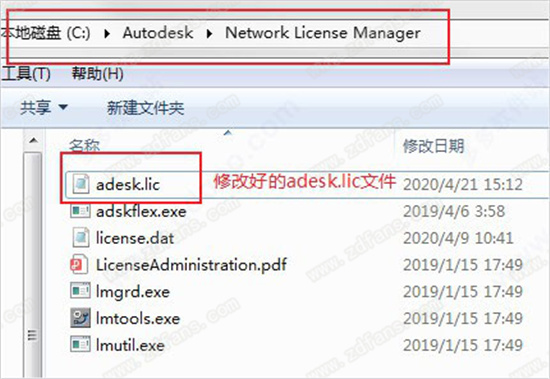
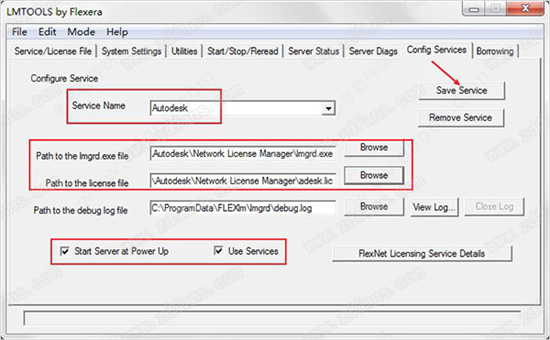
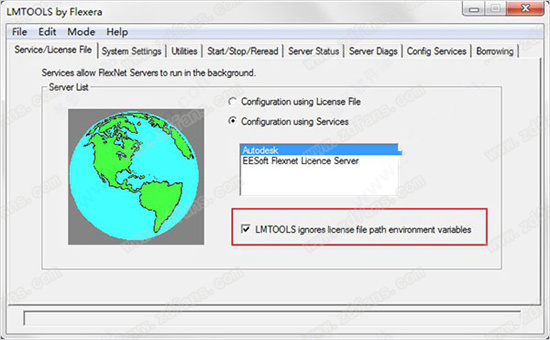
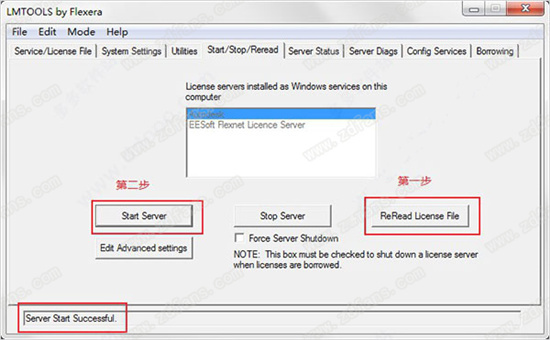
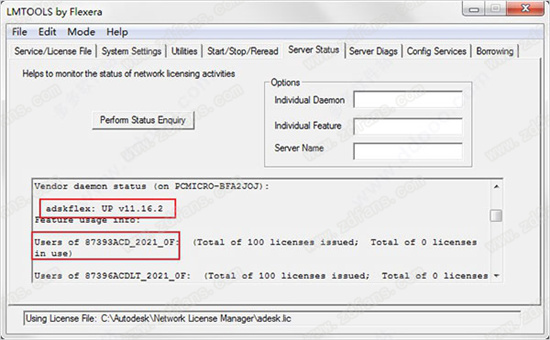
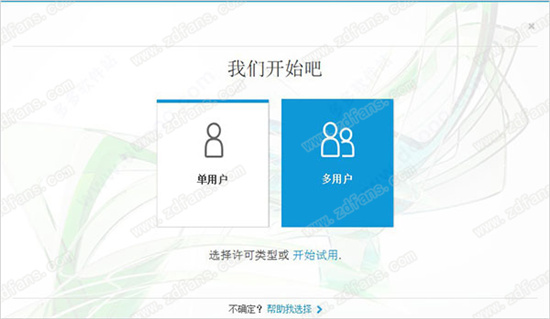
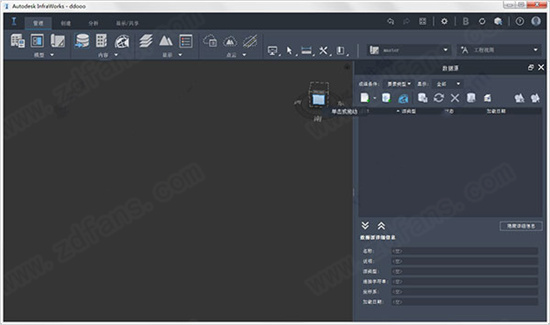
Autodesk Infraworks 2021功能特色
1、Civil 3D中的走廊几何改善了InfraWorks与Civil 3D之间的数据交换,因此您可以在模型中使用Civil 3D中的完整道路几何图形。这也补充了新的Civil Structures工作流程。2、统一DWG和IMX导入增强了IMX数据的导入,以改善Civil 3D和Infraworks之间的数据交换。3、参数桥接内容从中添加了更多参数化桥梁内容,可用于您的土木结构项目4、高DPI扩展支持添加了高DPI缩放支持,并且默认情况下在所有模型中启用了它。5、3D模型导入改进增强了地理参考3D模型导入功能,以显示导入的3D模型(例如FBX格式的Revit模型)中的坐标系和旋转值。这也使交互式放置地理参考3D模型成为可能。6、加载项对 Revit Updater进行了改进,以支持Civil 3D和Revit之间的土木结构工作流程。7、Connector for ArcGIS在将内容发布到ArcGIS云环境时,您不仅可以将所需的几何图形和图层内容发布到ArcGIS,还可以选择属性(只要它们遵循ESRI命名约定,就可以随意命名)。将内容导出为ESRI文件地理数据库格式(FGDB)时,也可以使用此新功能。这为您提供了更大的灵活性,以在发布时限制对任何敏感信息的访问。8、土木结构-发布了适用于您的土木结构的工作流,该工作流涵盖了 Civil 3D,InfraWorks和Revit。-添加了使桥面板坡度与从Civil 3D导入的走廊的超高匹配的功能。9、合作增强了对InfraWork,Civil 3D和Revit之间的数据交换的支持。10、与Civil 3D进行数据交换-添加了38条规则,以支持将Civil 3D子装配体和零部件映射到零部件道路。-为导入的Civil 3D道路数据在“ 数据源配置”对话框中添加了“道路零部件道路”选项。-为走廊组件道路启用了其他“分级”选项,新选项是:“无地面交互作用”或“扩展分级”。11、一般 新星 重新设置了所有工具栏图标的样式,以支持较高的DPI缩放比例和有趣的颜色。12、道路设计-在“应用程序选项”对话框的“单位配置”页面中,我们在“运输”选项卡的“类型”下拉列表中添加了“美国测量英尺”作为选项。以前的车站注释以国际英尺为单位,导致车站标签与实际道路数据之间存在细微差异。-在配置文件视图中,将光标悬停在PVI,BVC或EVC上不可编辑的Gizmo上方时,光标将显示为“禁止”符号。-生效的“添加曲线”命令位于“道路”上下文菜单中。只要光标位置可以投影到所选道路的水平切线上,该命令就会显示在菜单上。此更改允许用户使用光标位置控制要添加的曲线的PI的位置。在以前的版本中,仅当光标位于道路的中心线(限制了可添加曲线的位置)上方时才显示命令。Autodesk Infraworks 2021使用说明
一、手动创建模型从主页创建新模型。将模型存储在本地,或者将其发布到BIM360以用于协作。在启动时,主页将会显示。从主视图:单击“新建”。单击“设定”。指定一个名称,该名称将指定给模型数据库文件和数据文件夹。也可以选择一个描述。指定新模型的存储方式。您可以选择“协作”或“本地工作”:协作:单击文件夹图标以选择 BIM 360 Document Management 项目文件夹。新模型将上载到云并存储在您选择的 BIM 360 Document Management 项目文件夹中。使用 BIM 360 Document Management 可以与有权访问指定项目文件夹的任何人协作。您必须先选择 BIM 360 Document Management 项目文件夹来存储云模型,才能创建该模型。如果没有可用的 BIM 360 Document Management 项目文件夹显示,请确认您 BIM 360 帐户是否已登录,以及是否已被项目管理员授予访问 BIM 360 Document Management 项目的权限。本地工作:单击并浏览到本地系统上的位置,或者接受本地模型的默认存储位置。默认情况下,模型数据库及其关联的数据文件夹将会存储在 C:/ 驱动器上。单击 可以指定本地其他位置来保存新模型。云模型和生成的曲面分幅将缓存在本地和云模型的不同位置。可以使用“应用程序选项”更新默认缓存位置。重要: 不支持将本地模型存储在与 Desktop Connector 同步的文件夹中。单击“模型范围”。定义模型范围:在处理大型模型数据范围时指定一个较小的区域。最小X:模型范围的左下角。最小Y:模型范围的右下角。最大X:模型范围的左上角。最大Y:模型范围的右上角。从文件加载范围:用于指定范围坐标的文件。(可选)单击“高级设置”以定义模式样板文件或修改模型的坐标系。重要:最佳做法是,除非您心里已想好特定的自定义,否则不要指定任何高级设置。模式样板文件—与模型配合使用的模式样板文件。在首次创建模型时,使用模式样板可以设置自定义类、属性和类别。坐标系—用户坐标系(UCS)的坐标系和数据库坐标系。UCS坐标系确定在状态栏中显示的坐标。它不影响模型数据的存储或显示方式。数据库坐标系会影响存储在.sqlite文件中的模型数据。在其他应用程序(如AutoCADMap3D或Civil3D)中打开.sqlite文件时,这可能会影响数据的显示方式。单击并从类别和代码的扩展列表中选择坐标系,或从下拉列表中选择一个最近使用的坐标系。单击“设计标准”。选择应用于设计道路的道路标准和指定行车方向。单击“确定”。新模型打开后,您可以导入数据。高级提示在此版本打开或创建模型后,该模型将完全支持新功能集。例如,它将支持新的数据库模式和样式定义。但是,您将无法在早期版本中再打开该模型。对于本地模型,可以先创建副本,然后再打开。副本保留原始模型,因此可以在早期版中将其打开。对于云模型(存储在BIM360DocumentManagement中的模型),若要为团队其他成员保留原始模型的早期版本,可以选择升级模型的副本。二、使用模型生成器创建模型使用模型生成器可以基于特定的关注区域快速而轻松地创建模型。无论有没有BIM360帐户,均可以使用模型生成器。如果您有BIM360帐户,您可以将模型存储在您选择的BIM360DocumentManagement项目文件夹中。如果您没有BIM360帐户,您可以将模型存储在本地系统中。注:如果在创建本地模型后创建BIM360帐户,则可以将本地模型发布到BIM360DocumentManagement。1、在主页中,单击展开水平菜单,然后单击“模型生成器”。2、选择关注区域。注:模型生成器支持面积最高200平方公里或者纬度或经度方向长度最长200公里的模型。单击以选择当前地图范围。单击在地图上绘制一个矩形关注区域。单击在地图上绘制一个多边形关注区域。单击导入一个多边形关注区域3、输入模型的名称。注:(可选)单击以输入模型描述。4、单击“创建模型”。将确认正在准备您的模型。注:(可选)单击“显示详细信息”并记下模型生成器模型的跟踪ID。如果您未在大约15或20分钟内收到模型生成器模型,可以将跟踪ID提供支持。5、当模型生成器成功创建模型时,将向与您的AutodeskAccount关联的电子邮件地址发送电子邮件通知。6、新的“模型生成器”模型将作为仅云“模型生成器”模型显示在主页上,该新模型尚未本地缓存到您的计算机上,或尚未与BIM360DocumentManagement项目关联。注:该新模型分幅将显示一个图标。7、单击模型分幅。8、将显示一个对话框,提示您选择该新模型的存储方式。如果您选择“BIM360”,系统将提示您选择要将该新模型存储于其中的BIM360DocumentManagement项目文件夹。如果选择“本地”,则系统会将模型保存到默认缓存位置,如“应用程序选项”中所定义。9、为该新模型选择存储选项后,将升级并打开该模型。Autodesk Infraworks 2021系统配置要求
1、操作系统Microsoft Windows10 64位企业版或专业版2、CPU类型双核Intel Core 2或同等AMD处理器(强烈建议使用四核Intel Core i7、6核Intel Xeon 或更好的处理器);要使用光线跟踪渲染功能,CPU必须支持SSE 4.13、记忆最小8 GB RAM(建议16+ GB)4、显示分辨率1,280 x 720或更高(建议1,440 x 900+)5、显示卡具有2 GB(或更多)图形内存的任何支持DirectX 10.1的图形卡,支持8倍抗锯齿(8x AA),例如台式机的NVIDIAQuadro 5000或6000,笔记本电脑的NVIDIA Quadro 2000M或GeForce GT 650M;(任何支持DirectX 10.1的图形卡,带有1 GB图形内存,至少支持2倍抗锯齿(2倍AA))6、磁盘空间16 GB7、指示装置微软兼容鼠标8、媒体DVD或下载文件9、浏览器Google Chrome(最新)或Firefox(最新)10、互联网Internet连接,以提供完整的在线帮助和学习资料可访问性以及Cloud服务Autodesk Infraworks 2021特别说明
提取码:w7gz 解压密码:11bafans以上就是11ba小编为大家带来的Autodesk Infraworks 2021的详细介绍,喜欢就收藏一下吧!说不定会找到你要的惊喜╰(*°▽°*)╯~
| 今日游戏推荐 | |||
| 魔潮爆发 | Glam游戏 | 落樱小屋 | 沙盒勇者 |
| 我的网红店 | 高考加油站 | 俱乐部模拟器 | 寻宝探险队 |
| 巨人冲冲冲 | 外星蟹入侵 | 暗黑破坏神2重制版 | 战锤40K哒咔飞行中队 |
| 今日软件推荐 | |||
| 球球体育 | 杏花视频 | 小橘音乐 | 映客直播 |
| 渡渡绘本 | 多邦路云 | 九九视频 | 火晶星球 |
| 华为浏览器 | 北极熊扫描器 | 种子猫磁力搜索 | 午夜男女爽爽爽影院 |
相关教程
更多 - 3月23日星座探究您的星座特质 01.25
- 如何获取QQ四叶草标识 01.24
- cp29网络用语是什么意思 01.23
- 如何正确朗读拉丁语‘Invictus Maneo’(我不可战胜) 01.23
- 丝袜背后的秘密:一段缠绵悱恻的长篇小说 12.05
猜你喜欢
相关专题
3D/CAD应用大全
11ba下载站提供3D/CAD软件类软件官方最新版下载,您可以免费快速下载3D/CAD软件相关软件,更多优质、安全、免费、绿色软件,喜欢可以收藏我们哦!
大力推荐
更多 -

- 中望CAD建筑版 2022激活码
- 3D/CAD软件 | 928.47KB
- 2021-09-10 | 中望CAD建筑版2022激活码是一款针对该软件而制作的破解程序,用户利用该软件可以直接激活软件,同时解除软件所有的限制功能!有了本工具你便可无需在去花钱购买注册码,即可免费使用软件的全部功能,且工具的注册步骤非常简单,只需要简单的几步即可,期间没有任何操作难度
-

- Guthrie CAD Viewer 2021
- 3D/CAD软件 | 54.75MB
- 2021-09-10 | Guthrie CAD Viewer 2021是一款非常好用且易于使用的CAD查看软件,大大提升相关工作人员的工作效率,Guthrie CAD Viewer 2021无纸化办公,可以更好的去查看图纸,还可以进行3D阴影渲染操作,特别适合做3d效果的工作者去使用!快来看看吧!
-

- 3D Coat 2021
- 3D/CAD软件 | 130.95MB
- 2021-09-10 | 3D Coat 2021什么时候出?11ba下载站第一时间为用户们提供,作为平面设计的专业工作工具这款软件的功能是十分全面的,3D Coat 2021里面的操作界面都是中文的不需要其他的汉化插件,很好的操作,让用户的3d雕刻作品更加完美,快来看看吧!
-

- 3D Coat 2021补丁
- 3D/CAD软件 | 10.48MB
- 2021-09-10 | 3D Coat 2021补丁是可以将这款软件直接的插件工具,使用起来十分的方便,没有什么操作的门槛,可以提升用户的工作效率,3D Coat 2021补丁一键安装,全中文操作界面,功能都会免费,有需要的用户快来看看吧!
-

- 中望CAD机械版2022补丁
- 3D/CAD软件 | 804.46MB
- 2021-09-10 | 中望CAD机械版2022是一款针对于机械行业开发的机械社交软件,是业内知名并且常用的软件之一,强大的功能可以帮助用户们完成CAD图纸的制作。用户们想要享受该软件的所有功能,就需要下载安装中望CAD机械版2022补丁,这款补丁可以帮助用户们激活中望CAD机械版2022中所有的功能,并且都是免费使用的。该软件可以为广大设计师们提供最高效的工作体验,提升图纸的精确度,今天11ba小编就为大家带来
-

- 中望CAD建筑版 2022补丁
- 3D/CAD软件 | 827.65KB
- 2021-09-10 | 中望CAD建筑版 2022补丁是一款针对于中望CAD建筑版2022的补丁工具。中望CAD建筑版2022是一款广受业内人士喜爱的CAD制图软件,在中望CAD建筑版2022中你可以轻松完成自己的制图需求,并且采用了业内领先的技术,保证各个组件的独立性,让图纸可以交由不同人员设计。如果想要使用这款功能强大的中望CAD建筑版2022专业软件中的所有功能,就需要下载安装中望CAD建筑版 2022
-

- 中望CAD 2022补丁
- 3D/CAD软件 | 6.5MB
- 2021-09-10 | 中望CAD 2022补丁是一款针对于中望CAD 2022开发的补丁工具,可以免费帮助所有的用户高效激活中望CAD 2022中的所有功能,让机械行业的设计师们对于中望CAD 2022有更深度的使用和了解,帮助制图师们对自己的图纸进行进一步优化,让自己的图纸的精确度大大提高,并且还可以帮助用户们轻松创建二维模型,让建筑设计变得模型化,今天11ba小编就为大家带来中望CAD 2022补丁,一
-

- siemens solid edge 2019
- 3D/CAD软件 | 7.9GB
- 2021-09-10 | siemens solid edge 2019是一款西门子公司研发的CAD制图软件,这款siemens solid edge 2019比起其他同类软件来说功能更加强大,并且不仅支持二维模型制作,也支持三维的模型制作,比起之前的版本来说,根据用户的提议和需求,更新了全新的设计技术和需求管理,尽可能满足用户的所有需求,提高用户的工作效率,siemens solid edge 2019中有着强大的功能,
-

- LuBan 3D 2021补丁
- 3D/CAD软件 | 926.12KB
- 2021-09-10 | LuBan 3D 2021补丁是一款针对于LuBan 3D 2021的补丁工具。想要使用LuBan 3D 2021中所有的功能,就需要下载安装LuBan 3D 2021补丁,进行激活。LuBan 3D 2021是一款在涉及和制图行业都十分受欢迎的软件,用户们可以通过LuBan 3D 2021快速涉及自己的3D作品并且还有多重模型材质模板等着你来使用,制作好的3D模型可以通过3D技术进行
-

- Discovery Studio 2021补丁
- 3D/CAD软件 | 1023.04KB
- 2021-08-24 | DiscoveryStudio2021补丁是一款专门针对与Discovery Studio 2021这款分子建模软件的补丁,生化行业的用户们在办公室或者学习的时候经常需要制作分子结构,那么Discovery Studio 2021补丁官方版就可以帮你无需付费就可以享受Discovery Studio 2021最新版所有功能,今天11ba小编就为大家带来Discovery Studio
-

- Vue xStream 2019
- 3D/CAD软件 | 2.23GB
- 2021-08-24 | VueXStream2019是一款针对于自然景观行业开发的3D自然景观设计软件,用户们可以在这款Vue xStream 2019最新版体验到功能最全面的设计和渲染工具,软件中运用了多种独立渲染技术,让渲染的速度加快,节省时间,还能模拟真实的气象系统,今天11ba小编就为大家带来Vue xStream 2019汉化版,一起来看看吧!
-

- Ziva Vfx For Maya 2022
- 3D/CAD软件 | 244.64MB
- 2021-08-24 | ZivaVfxForMaya2022是一款针对Maya这款3D设计动画软件开发的一款模拟肌肉骨骼的插件,用户们下载安装Ziva Vfx For Maya 2022之后就可以看到仿真的肌肉和骨骼的动画,适用于游戏、动画等行业。通过这款Ziva Vfx For Maya 2022最新版的渲染之后,出来的图像几乎可以完美还原现实世界的真实人体,今天11ba小编就为大家带来Ziva Vfx For May
-

- MtoA for Maya 2022
- 3D/CAD软件 | 361.21MB
- 2021-08-24 | 很多用户想知道mtoa for maya是什么?MtoA for Maya 2022是一款十分专业的图像辅助渲染软件,由玛雅公司所开发,是设计行业和动画行业最专业的的渲染软件,也是必不可少的软件工具。用户们可以通过MtoA for Maya 2022最新版来对各种图片图像进行高品质选软,功能强大,今天11ba小编就为大家带来MtoA for Maya 2022完整版,一起来看看吧!
-

- LuBan 3D 2021
- 3D/CAD软件 | 83.61MB
- 2021-08-24 | LuBan3D2021是一款体积小功能强大的设计软件,可以帮助各行各业的设计师快速将自己的想法变成设计模型,并且通过3D打印技术,进行制作,十分快捷方便。这款LuBan 3D 2021可以让设计师们实现在打印床上正常作业,今天11ba小编就为大家带来LuBan 3D 2021破解版,一起来看看吧!
-

- Automation Studio 6.0
- 3D/CAD软件 | 1.66GB
- 2021-08-24 | AutomationStudio6.0是一款使用的PLC系统设计仿真软件,用户们可以使用这款Automation Studio 6.0破解版来对机械、自动化、工业等方面进行线上情境演示或者仿真模拟,减少设计误差和不必要的麻烦,操作起来十分方便,只需要拖动部件到工作区就可以一键重建和模拟,今天11ba小编就为大家带来Automation Studio 6.0官网版,一起来看看吧!